sektörde 18. sene
{kuruluş 2007}
E-posta Destek [Açık] :
Telefon Destek [Kapalı] : 0850 226 16 00
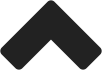
HOSTİNG KARŞILAŞTIR » "Karşılaştırmalı Hosting Paketleri"mizi inceleyiniz. Örneğin; 10 e-posta adresim için 5GB web alanı istiyorum.
BÜYÜK KOLAYLIK » Cep telefonunuzdan "SMS Komutları" ile hosting işlemleri... Örneğin SMS ile kolaylıkla e-posta oluşturabilirsiniz.
Outlook'tan gönderilen e-postanın başka adres(ler)e de gönderimini sağlayabilirsiniz.

ÖNEMLİ:Buradaki bilgiler "bilgilendirme" amaçlıdır.
Telefon ve e-posta ile destek sadece müşterilerimiz içindir.
1) Microsoft Office Outlook 2010 programında bulunan "Giriş" menüsünden "Kurallar" kısmından "Kurallar ve Uyarıları Yönet" düğmesine tıklayınız.

2) Açılan pencerede "Yeni Kural" düğmesini tıklayınız.

3) Açılan pencerede "Gönderdiğim iletilerde kuralı uygula" seçeneğini seçip "İleri" düğmesini tıklayınız.

4) Açılan pencerede daha ayrıntılı seçenekleri de belirleyebilirsiniz. Tüm gönderilen iletiler için seçim yapmadan "İleri" düğmesini tıklayınız.

5) "Bu kural her gönderdiğiniz ileti için uygulanacak. Doğru mu?" onay penceresi çıkacak, "Evet" seçeneği ile devam ediniz.

6) "Bilgi için kişi veya ortak grup adresine gönder" seçeneğini işaretleyiniz. Bunu işaretledikten sonra altta çıkacak "kişi veya ortak grup" yazısını tıklayınız.

7) Açılan pencerede adres defterinizden ilgili kişi ya da kişileri seçerek ya da Kime -> kısmına el ile yazarak "Tamam" düğmesini tıklayınız.

8) "İleri" düğmesini tıklayanız.

9) Son kontrollleriniz yaparak "Son" düğmesini tıklayınız.

10) Son olarak "Uygula" düğmesi ile kuralı uygulayınız, "Tamam" düğmesi ile işlem penceresini kapatınız.

Tüm Hakları Saklıdır. Copyright © 2007 - 2025 İnterbim
Çalışma saatlerimiz hafta içi 09:00 - 18:00 saatleri arasıdır. Destek talepleri bu saatler içinde adresine gönderilir. Gönderilen talepler en geç 5 iş günü içinde sonuçlandırılır ve sonuçlar e-posta ile bildirilir. Bu saatler dışında gönderilen talepler, bir sonraki iş gününde işleme konulur. 0850 226 16 00 numaralı telefonumuz ile sadece bilgilendirme hizmeti verilmektedir. Tüm destek talepleri sadece
üzerinden alınmaktadır.